1、打开需要处理的古风图片。

2、复制一个图层,按Ctrl+Shift+U去色。
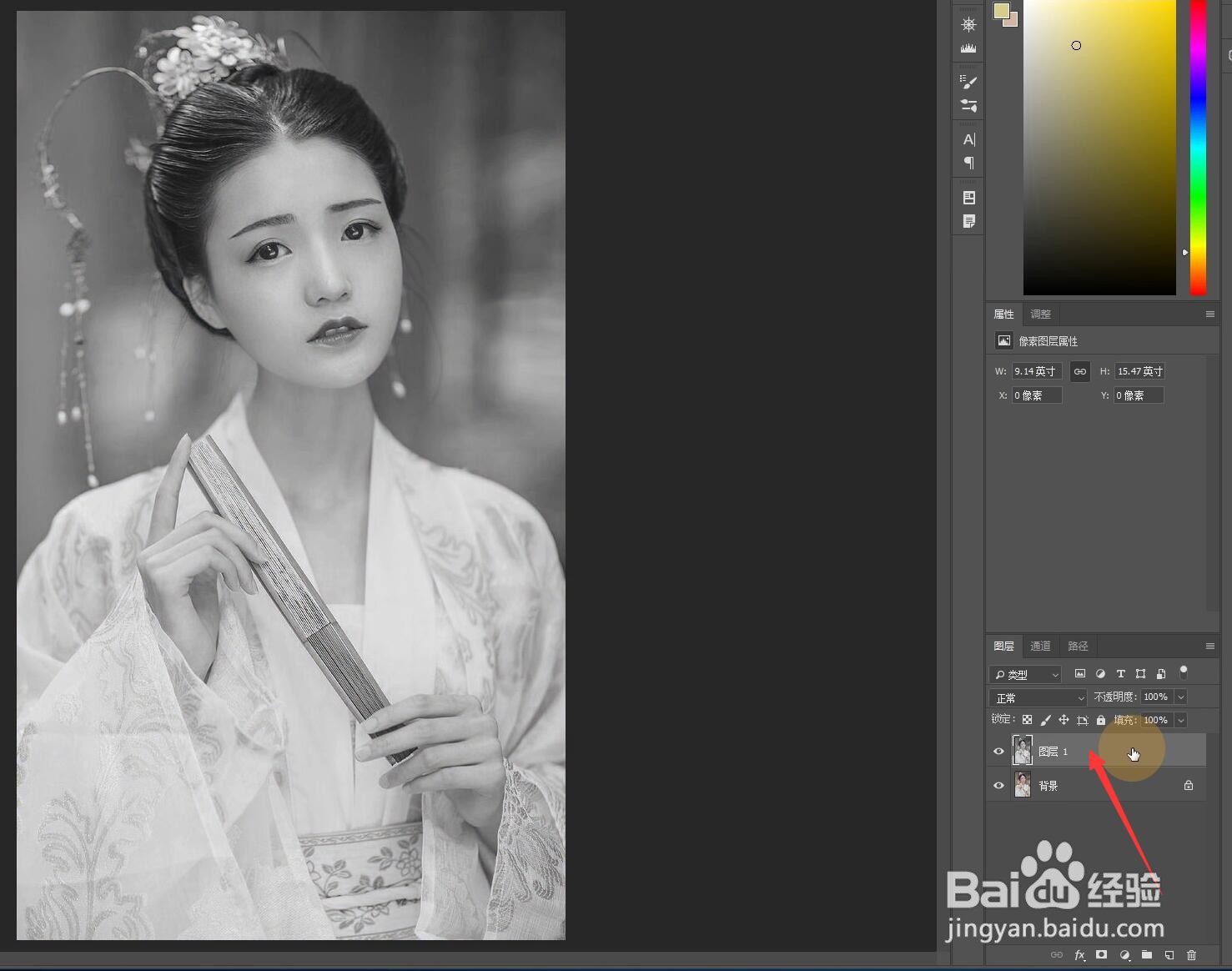
3、将去色的图层复制一层,按Ctrl+i反相。

4、将反相图层的叠加模式设置为颜色减淡。

5、点击菜单栏中的“滤镜——其它——最小值”,将半径设置为2,点击确定。
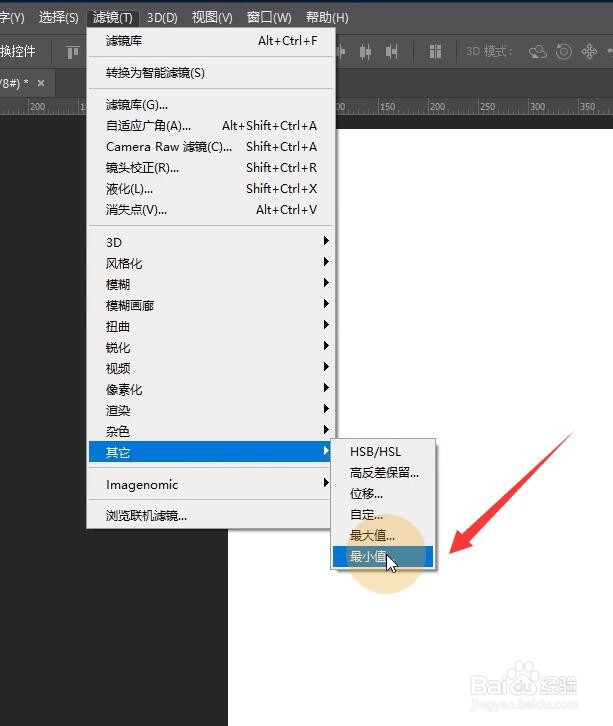

6、选中去色图层和反相图层,按Ctrl+E合并。

7、将合并后的图层混合模式设置为柔光。

8、新建一个空白图层,将颜色填充为土黄色(#e9dd9a)。


9、点击菜单栏中的“滤镜——滤镜库”。

10、选择“纹理化”滤镜,缩放设置为50,凸现设置为5,点击确定。

11、将该图层复制一层,拖到最底层。

12、将顶层的黄色纹理图层混合模式设置为正片叠底。

13、调整原始照片图层的透明度,设置不透明度数值为79。
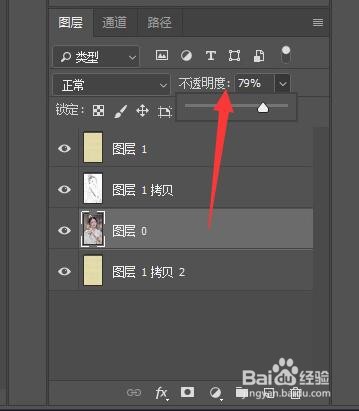
14、用文字工具加上书法字,工笔画效果就做好了。

